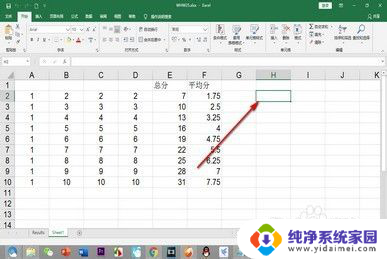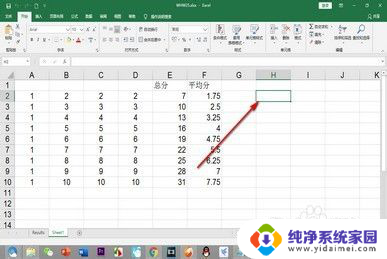电脑键盘上下键不能移动怎么办 键盘上下左右键无法移动格子位置解决方法
更新时间:2023-11-26 12:48:17作者:jiang
电脑键盘上下键不能移动怎么办,电脑键盘是我们日常使用最频繁的输入工具之一,有时候我们会遇到一些问题,比如键盘上下左右键无法移动格子位置,这个问题可能让我们感到困扰,因为在使用电脑时,我们经常需要通过键盘来进行光标的移动。当我们遇到这种情况时,应该如何解决呢?下面我将为大家介绍几种常见的解决方法。
步骤如下:
1.我们在Excel表格中,正常情况下是可以通过方向键来移动单元格位置。如果被锁定了方向键需要以下操作。
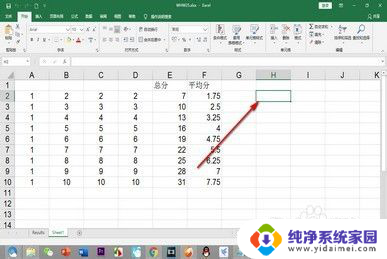
2.首先按一下Scroll Lock键,这样等键盘上的指示灯亮了之后,问题就会解决了。

3.不过这Scroll Lock键只在常规键盘或者台式机的键盘上才会有,笔记本电脑自带键盘是没有的。

4.这个时候我们就可以通过组合键来达到相同的功能,按住Fn不松。再按numlock键即可,不过不同型号电脑组合键不同,需要网上查询。

以上就是电脑键盘上下键不能移动的解决方法,不清楚的用户可以按照以上步骤进行操作,希望这些方法能够对大家有所帮助。